운영 체제 설치(Oracle System Assistant)
Oracle System Assistant는 운영 체제와 드라이버를 설치하는 기본 방법으로서, 시스템 준비, 운영 체제 설치 및 드라이버 업데이트를 위한 전체 도구 모음을 제공합니다.
주 - Oracle System Assistant 운영 체제 설치 작업은 지원되는 버전의 Solaris, Windows 및 Linux 운영 체제와 Oracle VM 소프트웨어에만 사용할 수 있습니다. Windows에는 Full Installation 옵션이 지원됩니다. Server Core Installation 옵션은 지원되지 않습니다. 지원되는 운영 체제 설치에 대한 자세한 내용은 서버의 운영 체제별 설치 설명서를 참조하십시오.
Oracle System Assistant를 사용하여 서버에 지원되는 운영 체제를 설치하려면 이 절차를 따르십시오.
주 - 이 절에서는 운영 체제 설치에 필요한 기본 단계를 제공합니다. 하지만 모든 운영 체제는 각각 고유한 변수를 갖고 있습니다. 자세한 내용은 해당 운영 체제 설치 설명서를 참조하십시오.
시작하기 전에
운영 체제 매체 또는 이미지를 구합니다.
운영 체제 설치 준비의 준비 작업을 완료합니다.
-
Install OS 작업 버튼을 누릅니다.
Install Operating System 화면이 나타납니다.
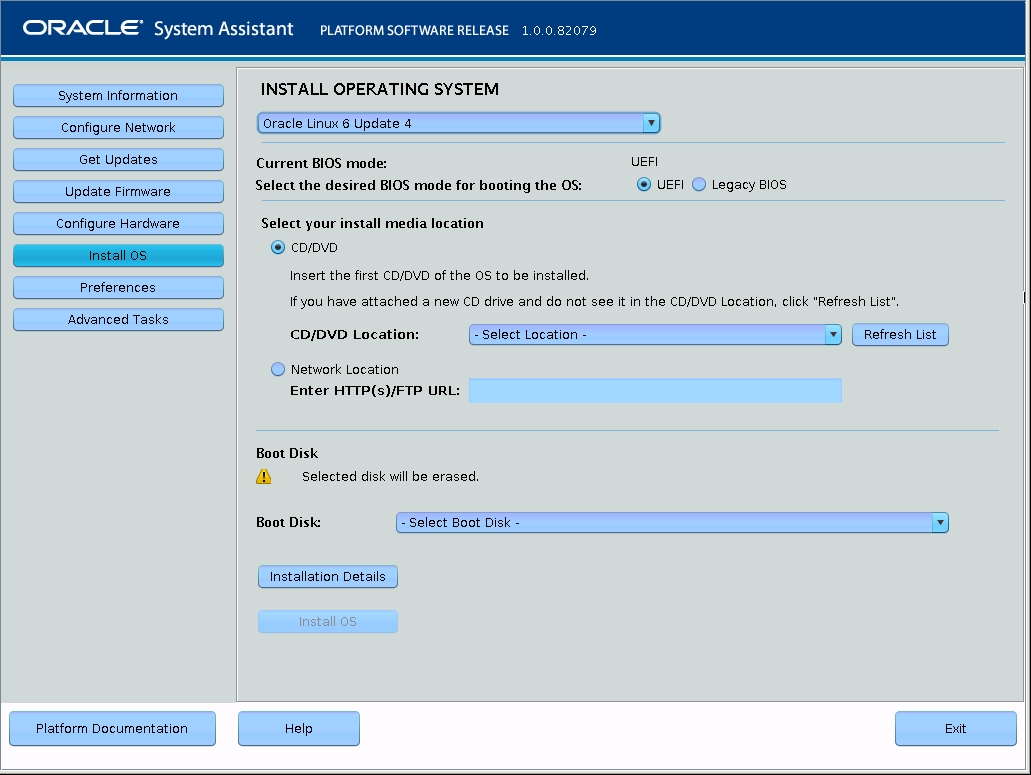
-
Supported OS 드롭다운 목록에서 설치할 운영 체제를 선택합니다.
목록에는 Install OS 작업을 사용할 수 있는 지원되는 운영 체제만 포함됩니다.
-
화면의 Select the desired BIOS mode for booting operating system 부분에서 UEFI 또는 Legacy BIOS 모드를 선택합니다.
BIOS 모드 선택은 대상 운영 체제에서 UEFI 모드로 부트를 지원하는 경우에만 사용할 수 있습니다.
Legacy 및 UEFI 부트 모드를 참조하십시오.
-
화면의 Select your install media location 부분에서 운영 체제 설치 매체 위치를 선택합니다.
옵션은 물리적 CD/DVD, 가상 ISO 이미지 또는 네트워크 위치입니다. 네트워크 위치는 Oracle System Assistant 1.2 이상을 사용해서 Linux 운영 체제를 설치할 때 사용할 수 있습니다.
Refresh 버튼을 눌러 장치 목록을 업데이트합니다.
팁 - Oracle Remote System Console을 사용해서 운영 체제를 원격으로 설치할 경우에는 KVM 메뉴에서 Devices를 선택한 후 CD-ROM 이미지를 눌러서 원격 CD-ROM을 표시합니다. 그런 다음 Oracle System Assistant 화면에서 Refresh를 눌러 CD/DVD 위치를 선택합니다. -
화면의 Select the boot disk 부분에 있는 Boot disk 드롭다운 목록에서 부트 장치를 선택합니다.
운영 체제를 설치하는 장치입니다.
-
Linux 배포판을 선택한 경우 화면의 Select the boot disk 부분이 나타납니다.
-
Windows 배포판을 선택한 경우에는 화면의 Select the boot disk 부분이 나타나지 않습니다.
Oracle System Assistant가 사전 설치 환경이 포함된 선택된 디스크와 운영 체제 설치에 필요한 구성 요소를 준비합니다.

주의 - 데이터 손실: 운영 체제 설치 시 디스크의 내용이 지워집니다.
-
- 부트 장치 선택을 확인하려면 Yes를 누릅니다.
-
View Installation Options를 누릅니다.
Operating System Installation Details 대화 상자가 나타납니다. 운영 체제 및 드라이버 소프트웨어 구성 요소가 나열됩니다. 설치하지 않으려는 모든 구성 요소를 선택 해제합니다. 대부분의 운영 체제에서는 나열된 모든 구성 요소가 필수 항목입니다.
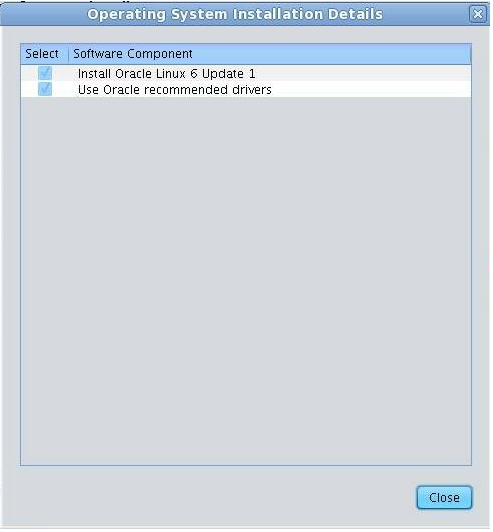
-
대화 상자를 종료하려면 Close를 누릅니다.
Install Operating System 화면이 나타납니다.
- Install OS 버튼을 누릅니다.
-
프로세스가 완료될 때까지 프롬프트에 응답합니다.
설치가 완료되면 서버가 부트됩니다.
참조
-
서버의 운영 체제 설치 설명서를 참조하십시오.